Nowy szablon grupy dynamicznej
Kliknij pozycję Nowy szablon w obszarze Więcej > Szablony grup dynamicznych.
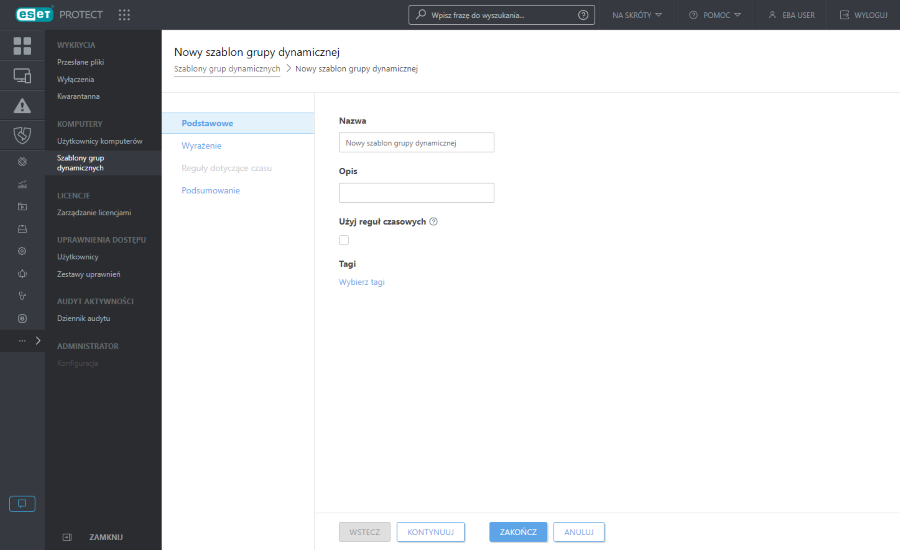
Podstawowe
W polu Nazwa i Opis wprowadź nazwę i opis nowego szablonu grupy dynamicznej.
Wybierz opcję Użyj reguł czasu, aby włączyć Reguły czasu, i ustaw określony czas, w którym dynamiczne dopasowywanie grup będzie włączone.
Kliknij opcję Wybierz tagi, aby przypisać tagi.
Wyrażenie
Patrz temat Reguły dla szablonu grupy dynamicznej
Reguły dotyczące czasu
Ustaw przedział czasowy dla nowego szablonu grupy dynamicznej. Kliknij przycisk Dodaj. Kliknij pole czasu i wybierz z menu rozwijanego opcję Czas rozpoczęcia i Czas zakończenia. Wybierz częstotliwość (Codziennie, Dzień roboczy, Weekend) lub dzień tygodnia i godzinę. Wybrany czas musi być dłuższy niż 1 minuta i krótszy niż 24 godziny. Po ustawieniu Czasu rozpoczęcia i Czasu zakończenia w kolumnie Czas trwania jest wyświetlany czas trwania ustawionego czasu. Możesz dodać więcej przedziałów czasowych.
Podsumowanie
Aby utworzyć szablon, sprawdź skonfigurowane ustawienia i kliknij przycisk Zakończ. Nowy szablon zostanie dodany do listy wszystkich szablonów i będzie można go później użyć do utworzenia nowej grupy dynamicznej.